
本ページはプロモーションが含まれています
こんにちは。
今回はライフアフターのデータ引継ぎ方法、削除方法について解説します。
機種変更や使用端末を変更する等の予定がある方は必ずチェックしておきましょう。
ライフアフター攻略!データ引き継ぎ方法
データ引継ぎ(準備編)
データの引継ぎ方法ですが、まずは一番最初の画面を表示させましょう。

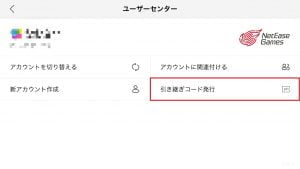
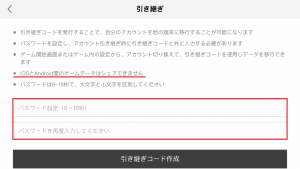
※重要※
iOS⇔Android間のデータの引継ぎは出来ない仕様になっていますので注意してください。
これで準備は完了です。引継ぎコードとパスワードは忘れないように控えておきましょう。IDや引継ぎコードのスクショを取っておく事をおススメします。ライフアフターに限らずですが、データ引継ぎが完了しゲームプレイを始めるまでは十分すぎるくらいに慎重でいいと思います(過去手書きで写したら書き間違いで引き継ぎが出来なかった悲しい過去があります)
データ引継ぎ(実行編)

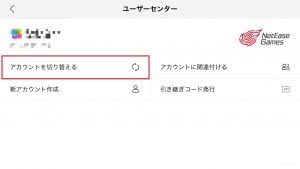
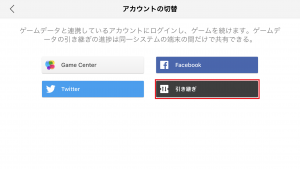
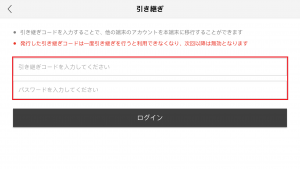
これで引き継ぎが完了し、新しい端末でゲームの続きをプレイする事が出来ます。
最後に大事なことなので繰り返し記載しますが、iOS⇔Android間のデータ引継ぎは出来ません。
つまりiPhone・iPadとAndroidスマホ・タブレットの間ではデータの行き来が出来ないということですので、機種変更などでスマートフォンを買い替えるという方は特に注意しましょう。
特に日本人はAndroidからiPhoneに乗り換える方が多いみたいなので、この記事を読んでいる皆さんはうっかり違うOSの機種を使わない様にしましょう(筆者も相互引継ぎが実装されるのを期待してます)。
ライフアフター攻略!データ削除方法
次にデータの削除について解説していきます。
実はライフアフターには”データ削除”という項目は存在しません。
代わりに新しいアカウントを作成するという形でデータの上書きをすることで
実質的に削除した事にすることが出来ます。今回はこちらを紹介します。
データ削除
データの削除方法ですが、まずはデータ引継ぎと同様一番最初の画面を表示させましょう。

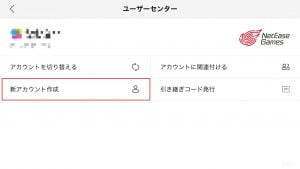
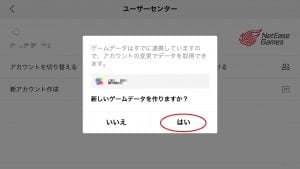
これで新しいゲームデータを始める(=今までのデータが削除された)事が出来ます。
※一度削除したデータは元に戻すことが出来ません。よく考えてから削除するようにしましょう。
もし削除する理由が現在のゲームデータは消す予定は無いが、新しくゲームをスタートさせたいからなくなく削除しなければ、と考えている方には以下の方法をおススメします。
アカウント追加(ゲームデータを増やす)
ライフアフターは現在5つのサーバーで運営されています。
| 赤杉町 | ドベ雪山 | 秋の森林 | レイヴン市 | 砂石の城 |
| 満 | 満 | 満 | 満 | 満 |
現在のゲームデータのサーバーとは別のサーバーを選ぶことでアカウントを増やすことが出来ますから、今のゲームデータは残しつつ、新しく始めたい方はこちらもチェックしておきましょう。
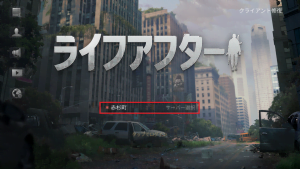
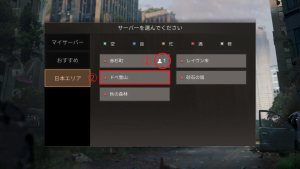
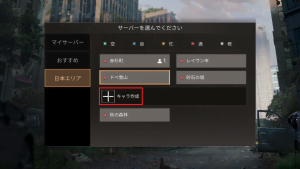

これで新規アカウントが作成出来る事が分かります。
作成後、ホーム画面に戻ってちゃんと出来てるか確認します。
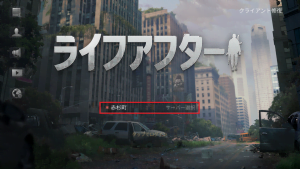
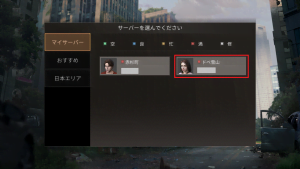
マイサーバーを見てみると、確かに2つ目のアカウントが作られている事が分かります。
もし削除理由がアカウントが1つしか作れないと思っていたという事であれば
この方法を試してみてください。
まとめ
今回はデータ引継ぎと削除、おまけでサブ垢(2つ目のアカウント)の作り方を紹介しました。
- 引き継ぎはホーム画面左上のユーザー画面(人のマーク)から引継ぎコードを発行
- データ削除は新規アカウントを上書きする事での実質削除
- メインアカウントとは別のサーバーで2つ目のアカウント作成が出来る
となります。
- 最初は男性キャラで進めていたが、女性キャラでもプレイしてみたい
- 1つ目のアカウントは1人でプレイしていたが、2つ目のアカウントでは協力モードを軸にプレイしたい
などライフアフターは進め方も攻略方法も色々あるので、自分にあった遊び方を見つけて楽しみましょう。










